多言語対応電子書籍「カタログポケット」でなかの区報が読めます
ページID:321512570
更新日:2023年8月3日
無料で使える カタログポケット
無料アプリ「Catalog Pocket(カタログポケット)」では、区の情報をスマートフォン(スマホ)やタブレットなどで、いつでもどこでもご覧になれます。なかの区報は、令和2年(2020年)5月20日号から配信します。また、その他の情報も配信予定です。
スマホなどにダウンロードすることでオフラインでもなかの区報などが読める「アプリ版」と、パソコンからも閲覧できる「ブラウザ版」の2種類があります。
カタログポケットの便利な機能
- 10か国語に対応した自動翻訳、音声読み上げ
日本語の他、英語、中国語(簡体字・繁体字)、韓国語、タイ語、ポルトガル語、ベトナム語、スペイン語、インドネシア語で読めます。また、ベトナム語を除く9か国語での音声読み上げ機能もあります。
なお、自動翻訳のため、訳文が正しくないことがあります。 - 文字を拡大して表示
「ポップアップ表示」モードに設定して本文をタップすると、文字を拡大表示できます。 - 発行をプッシュ通知でお知らせ
なかの区報を「マイコンテンツに追加」すると、発行をプッシュ通知でお知らせします。
なお、この機能はアプリ版でのみ利用できます。 - 気になる記事を簡単に共有
家族や友人に伝えたい記事をSNSで簡単に共有できます。
ダウンロードと初期設定などの方法
ブラウザ版はこちらから
アプリのダウンロード不要で利用できます。![]() パソコンからご覧になる場合は、こちらをご利用ください(外部サイト)
パソコンからご覧になる場合は、こちらをご利用ください(外部サイト)
アプリ版はこちらから
- iOS版(iPhone、iPadなど)の方
 AppStoreからダウンロードしてください。(外部サイト)
AppStoreからダウンロードしてください。(外部サイト) - Android版の方
 GooglePlayからダウンロードしてください。(外部サイト)
GooglePlayからダウンロードしてください。(外部サイト)

iOS

Android

このアイコンが目印です
注意事項
- 利用料は無料ですが、通信料は利用者負担となります。
- 「カタログポケット」は、株式会社モリサワが管理・運営するサービスです。利用規約・プライバシーポリシーなどについては、
 株式会社モリサワのホームページをご覧ください。(外部サイト)
株式会社モリサワのホームページをご覧ください。(外部サイト)
アプリ版の初期設定とマイコンテンツへの登録
初期設定
- ダウンロードしたアプリを起動
- なかの区報の発行をプッシュ通知で知りたい方は、通知設定で通知を許可を選択
- 位置情報を設定すると、現在地近くの広報紙が検索可能
![]()
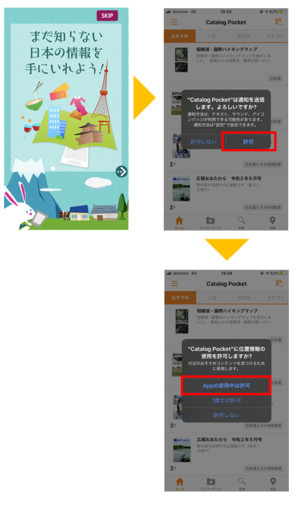 (画像:295KB)
(画像:295KB)
初期設定の流れ
マイコンテンツに追加
- 「中野区」と検索
- 表示された号をタップ
- 「マイコンテンツに追加」をタップすると、発行をプッシュ通知で受け取り可能
![]()
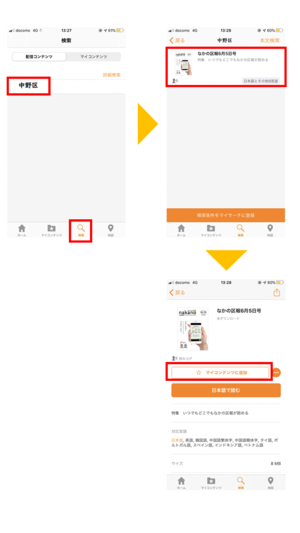 (画像:111KB)
(画像:111KB)
マイコンテンツへの追加方法
便利な機能の詳しい使い方
ここで紹介していない機能の詳しい利用方法などは、![]() カタログポケット公式ページをご覧ください。(外部サイト)
カタログポケット公式ページをご覧ください。(外部サイト)
自動翻訳と音声読み上げ(英語を例に説明)
- 検索結果を表示
- 読みたい号を選択
- 対応言語から英語を選択、英語で読むをタップ
- 画面上部にある設定変更のアイコンをタップ
- 「読み上げ」に設定
- 読み上げたいテキストをタップして読み上げ辞書をダウンロード
- ダウンロード完了後、もう一度読み上げたいテキストをタップすることで英語で読み上げ
![]()
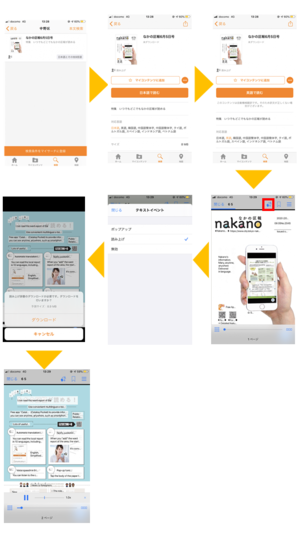 (画像:206KB)
(画像:206KB)
自動翻訳と音声読み上げの使用手順
ポップアップ(文字の拡大表示)
- 設定変更のアイコンをタップ
- 「ポップアップ」に設定
- 拡大表示したいテキストをタップすることで、文字を拡大表示
![]()
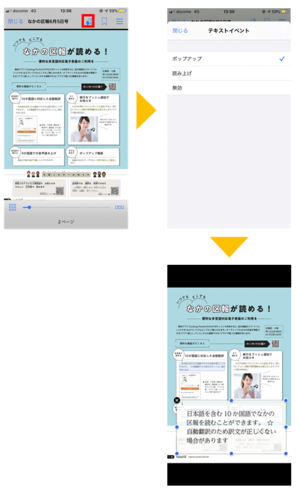 (画像:226KB)
(画像:226KB)
ポップアップ機能の使用方法
記事をSNSで共有
- 画面右上の三本線マークをタップ
- 「切り抜き」を選択
- 共有したい記事を切り抜く
- 右上のアイコンをタップして、共有したいアプリを選択
![]()
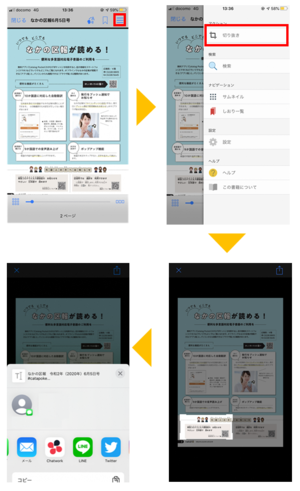 (画像:316KB)
(画像:316KB)
記事をSNSで共有する方法
お問い合わせ
このページは企画部 広聴・広報課が担当しています。
本文ここまで
サブナビゲーションここから
